Плоскость на основе 2D проекции |
  
|
Вызов команды:
Пиктограмма |
Лента |
|
Опорная геометрия > Рабочие поверхности > Плоскость на основе 2D проекции |
Клавиатура |
Текстовое меню |
<3KSJ> |
|
Автоменю команды |
|
<J> |
На основе 2D проекции |
Данная команда позволяет построить рабочую плоскость на основе существующей 2D проекции.
При создании 2D проекции производится выбор плоскости проецирования. При создании рабочей плоскости на основе 2D проекции её положение в пространстве задаётся плоскостью проецирования выбранной поверхности (гранью, сечением и т.д.)
Общая схема создания рабочих плоскостей по 2D проекции выглядит следующим образом. Сначала, с помощью команды Проекция строится необходимая 2D проекция. Можно спроецировать все тело, либо грань, либо другие элементы.
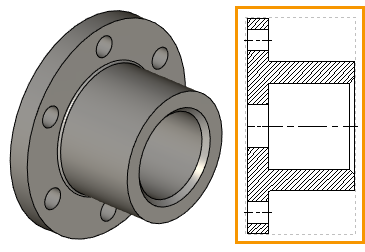
Затем, в команде Плоскость на основе 2D проекции просто выбирается построенная 2D проекция.
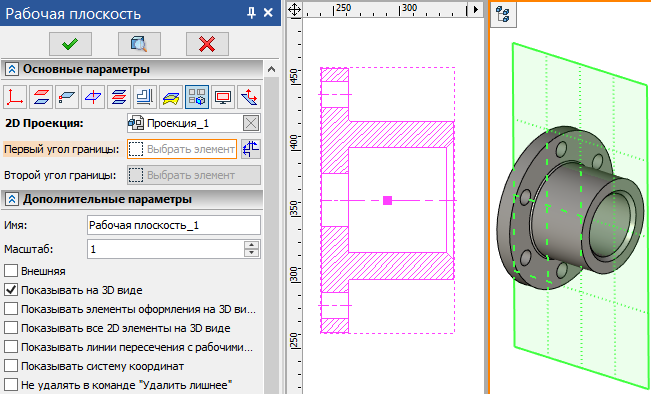
При использовании построенной по 2D проекции рабочей плоскости, элементы (3D профили, 3D пути, 3D узлы), заданные на основе этой рабочей плоскости, будут располагаться в соответствии с положением элементов, которые были спроецированы. При этом следует отметить, что от того, каким образом была задана 2D проекция, будет зависеть положение рабочей плоскости относительно тела. Если направление проецирования было задано с грани, то рабочая плоскость будет лежать на этой грани. Если направление проецирования было задано сечением, то рабочая плоскость будет располагаться в плоскости этого сечения.
При необходимости можно задать Первый и Второй углы границы аналогично описанному для Стандартной плоскости.
Дополнительные параметры команды описаны в соответствующем разделе.
Порядок построения
1. Создайте 2D проекцию, на основе которой будет построена рабочая плоскость.
2. Вызовите команду Плоскость на основе 2D проекции.
3. Выберите 2D проекцию.
4. Задайте Первый и Второй углы границы новой рабочей плоскости (необязательное действие).
5. Задайте дополнительные параметры (необязательное действие).
6. Подтвердите создание рабочей плоскости.